3DSMax扫描工具如何使用?
设·集合小编 发布时间:2023-03-15 22:49:00 963次最后更新:2024-03-08 11:17:23
3DMax是室内设计建模经常要用到的软件之一,今天我们来分享一下用3DSMax扫描工具制作踢脚线,适用于初学者。希望小编今天分享的文章能帮助到各位小伙伴,喜欢的朋友记得点赞或者转发哦!
工具/软件
电脑型号:联想(lenovo)天逸510s; 系统版本:Windows7; 软件版本:3DSMax2016
方法/步骤
第1步
打开3DSMax,建一个室内基础环境的模型

第2步
切换到顶视图,在命令面板点击创建——图形——线,在顶视图基础模型绕墙体画一周,点击闭合。右键退出编辑。

第3步
在修改面板点击扫描,点击使用自定义截面,点击拾取

第4步
找到提前准备好需要用到的踢脚线截面图形,点击图形

第5步
此时生成的就是以二维线为路径,拾取截面图形为形状的物体。切换到左视图观察物体方向。
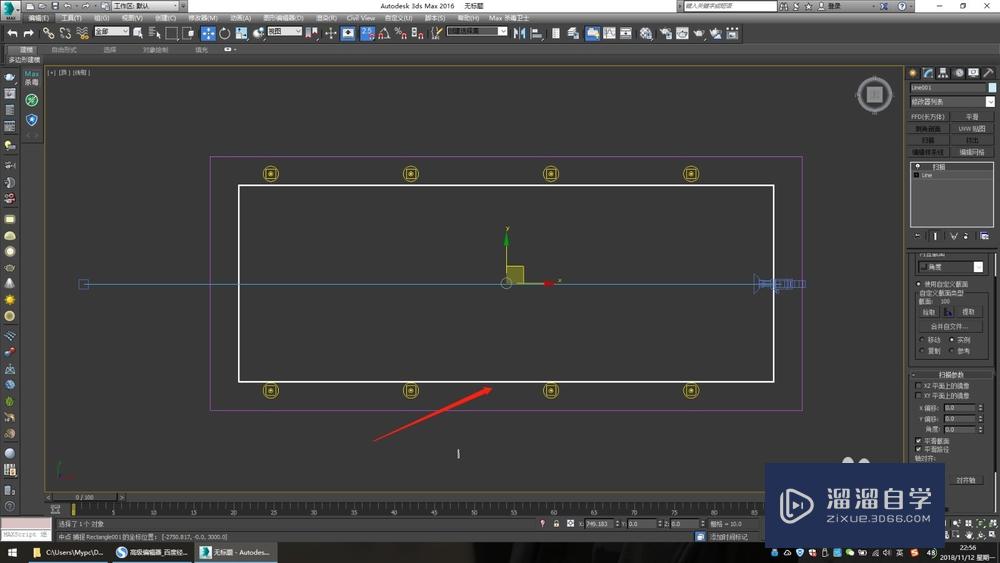

第6步
勾选xz平面上的镜像或xy平面上的镜像确定想要的图形的方向。点击轴对齐那九个按键来确定想要的物体的位置。

第7步
下面是生成的踢脚线和渲染出的效果

温馨提示
以上就是关于“3DSMax扫描工具如何使用?”全部内容了,小编已经全部分享给大家了,还不会的小伙伴们可要用心学习哦!虽然刚开始接触3DSMax软件的时候会遇到很多不懂以及棘手的问题,但只要沉下心来先把基础打好,后续的学习过程就会顺利很多了。想要熟练的掌握现在赶紧打开自己的电脑进行实操吧!最后,希望以上的操作步骤对大家有所帮助。
- 上一篇:3DMax如何添加环境背景贴图?
- 下一篇:3Ds Max怎么用挤出功能制作铁轨?
相关文章
广告位


评论列表